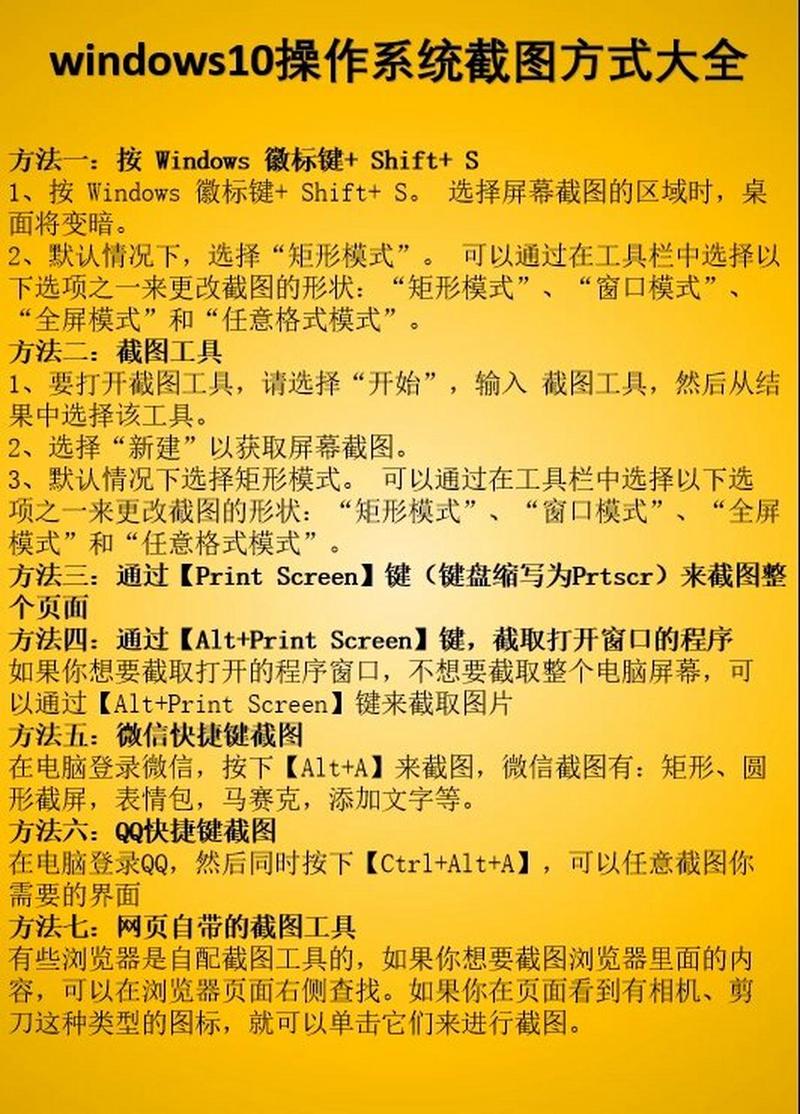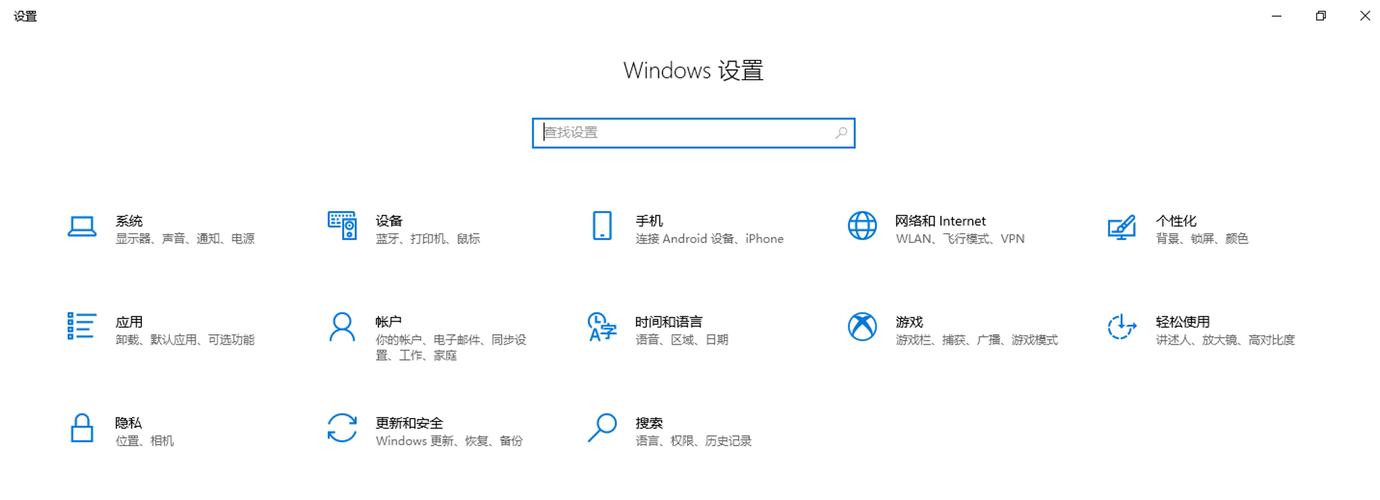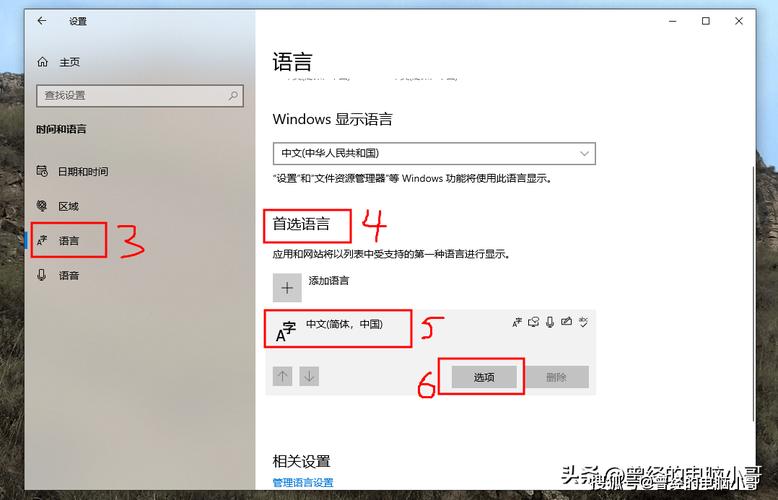Windows 10上如何使用SSH
在Windows 10上使用SSH,首先需要确保已经安装了OpenSSH客户端。安装完成后,可以通过以下步骤使用SSH:,,1. 打开命令提示符或PowerShell。,2. 使用ssh命令连接远程服务器,格式为ssh 用户名@服务器IP地址。,3. 输入服务器的密码或使用密钥认证方式进行连接。,4. 连接成功后,即可在Windows 10上执行远程服务器的命令和操作。,,还可以通过Windows Subsystem for Linux(WSL)来使用SSH,这需要在Windows 10上安装WSL并选择Linux发行版。安装完成后,可以在WSL终端中运行ssh命令来连接远程服务器。,,Windows 10上使用SSH需要先安装OpenSSH客户端或WSL,然后通过ssh命令连接远程服务器即可。
Windows 10用户指南:轻松掌握SSH的使用方法
在当今的数字化时代,SSH(Secure Shell)已经成为了一个不可或缺的远程连接工具,无论是在Linux、Mac还是Windows系统上,SSH都扮演着重要的角色,本文将详细介绍在Windows 10上如何使用SSH,帮助用户轻松掌握这一强大的远程连接工具。
SSH简介
SSH是一种基于加密的远程连接协议,它可以在不安全的网络上安全地传输数据,通过SSH,用户可以在本地计算机上远程连接到其他计算机,实现文件传输、命令行交互等功能,SSH具有高度的安全性和灵活性,被广泛应用于服务器管理、远程登录、安全Shell访问等领域。
Windows 10上安装SSH客户端
在Windows 10上使用SSH,首先需要安装一个SSH客户端,Windows 10自带的OpenSSH客户端可以满足大部分用户的需求,用户可以通过以下步骤安装OpenSSH:
1、打开Windows 10的设置,点击“应用”。
2、在“应用和功能”中搜索“OpenSSH”,找到后点击“获取”进行安装。
3、安装完成后,可以在Windows 10的“开始”菜单中找到OpenSSH客户端程序。
使用SSH连接远程服务器
安装完SSH客户端后,就可以开始使用SSH连接远程服务器了,以下是使用SSH连接远程服务器的步骤:
1、打开OpenSSH客户端程序,输入要连接的远程服务器的IP地址和端口号(默认为22)。
2、如果需要身份验证,可以输入用户名和密码进行登录,如果服务器启用了密钥认证,可以使用私钥进行身份验证。
3、连接成功后,就可以在本地计算机上远程操作远程服务器了,用户可以通过命令行交互、传输文件等方式进行操作。
常见操作及注意事项
在使用SSH进行远程连接时,可能会遇到一些常见操作和注意事项:
1、文件传输:通过SSH可以方便地进行文件传输,可以使用SCP或SFTP等协议将文件从本地传输到远程服务器,或者从远程服务器传输到本地。
2、命令行交互:在连接成功后,可以通过命令行与远程服务器进行交互,用户可以执行各种命令来管理服务器、查看系统信息等。
3、端口转发:SSH还支持端口转发功能,可以将本地的端口映射到远程服务器上,或者将远程服务器的端口映射到本地计算机上,实现安全的网络连接和数据传输。
4、注意安全:在使用SSH时,要注意保护好用户名和密码等敏感信息,避免被恶意攻击者获取,要定期更新SSH客户端和服务器端的软件版本,以修复可能存在的安全漏洞。
5、网络环境:在使用SSH时,要确保网络环境的安全性,避免在公共网络或不安全的网络环境下使用SSH进行敏感操作。
通过本文的介绍,我们了解了在Windows 10上如何使用SSH进行远程连接,首先介绍了SSH的概念和作用,然后详细介绍了如何在Windows 10上安装SSH客户端以及使用SSH连接远程服务器的步骤,还介绍了常见操作及注意事项,包括文件传输、命令行交互、端口转发等,希望本文能够帮助用户轻松掌握SSH的使用方法,提高工作效率和安全性。